Содржина
Вашиот брз одговор:
За да најдете некого на Messenger по телефонски број, најпрво, зачувајте го телефонскиот број во вашите мобилни контакти.
Потоа, отворете апликацијата „Месинџер“ и кликнете на иконата за слика „Профил“, дадена во горниот лев агол на картичката „Разговори“ за да отидете во картичката „Јас“.
На картичката „Јас“, скролувајте преку списокот со опции и кликнете на „Контакти на телефонот“. Под телефонски контакти, изберете „Прикачи контакти“ и притиснете го копчето „Вклучи“ на дното.
Исто така види: Дали другите можат да видат кого следам на Твитер?Следно, вратете се на страницата „Разговори“. Таму на дното е опцијата „Луѓе“, кликнете на неа.
На табулаторот „Луѓе“, погледнете во горниот десен агол и ќе добиете икона за книга „контакт“.
Таму ќе ги добиете сите луѓе кои се на Messenger од вашите Контакти. Скролувајте ја листата и пронајдете ја целната личност. Можете дури и да го пребарувате името на таа личност на лентата за пребарување.
Пребарување телефонски број на Messenger:
Барајте луѓе Чекајте, работи!…🔴 Како да Користете:
Чекор 1: Прво, одете во алатката за пребарување телефонски број на Messenger.
Чекор 2: Ќе видите полето за пребарување каде што можете да го внесете телефонскиот број на лицето чиј профил на Messenger сакате да го најдете.
Чекор 3: Откако ќе го внесете телефонскиот број, кликнете на копчето „Барај луѓе“.
Чекор 4: На алатката ќе и треба одредено време да го пребарува профилот на Messenger поврзан со телефонскиот број што го внесовте.
КакоДа пронајдете некого на Messenger по телефонски број:
Да најдете некого на Messenger по телефонски број е лесна задача. Вие само ги исполнувате основните барања кои се, зачувајте го телефонот на таа личност на вашиот контакт и второ, синхронизирајте ги мобилните контакти со апликацијата Messenger.
Ова ќе ги прикачи сите телефонски броеви на вашиот мобилен на вашата сметка на Messenger и потоа ќе можете лесно да го најдете лицето.
Чекор 1: Зачувајте го телефонскиот број на тоа лице на вашите Контакти
Прво, треба да бидете сигурни дека телефонскиот број на целното лице е зачуван во вашиот телефонски именик за контакти. Ако не, тогаш прво треба да го задржите телефонскиот број. За тоа, отворете го „Контакт“ на вашиот мобилен и скролувајте низ списокот за да проверите дали телефонскиот број на таа личност е зачуван или не.
АКО е зачуван, фантастично, а ако не, тогаш зачувајте го телефонскиот број. На тастатурата за бирање, напишете го неговиот/нејзиниот телефонски број и кликнете на „Додај во контакти, а потоа, напишете го неговото/нејзиното име и зачувајте го бројот.
Чекор 2: Отворете > Апликација „Messenger“ и најавете се
Сега, отворете ја апликацијата „Messenger“ на истиот мобилен уред, каде што сте го зачувале телефонскиот број на лицето. Ако апликацијата не е преземена на тој мобилен телефон, тогаш одете во „Play Store“ и инсталирајте ја апликацијата „Messenger“ на овој мобилен телефон. Следно, отворете ја апликацијата Messenger и најавете се на вашата сметка.
Внесете го корисничкото име или телефонскиот број и лозинката за да се најавите и допрете на„Продолжете како ваше корисничко име “ и вашата сметка на Messenger ќе се отвори на екранот.
Чекор 3: допрете на > ; иконата „Профил“
Откако ќе ја отворите вашата сметка на Messenger, потоа, треба да преминете на страницата на профилот. На страницата на вашиот профил, ќе добиете опција да направите промени и да додадете нешто на вашата сметка на Messenger. Оттука, за тоа, треба да отидете на страницата на вашиот профил.

На првиот интерфејс, кој е екранот „Chats“, во горниот лев агол, ќе ја видите сликата на вашиот „профил“ икона. Мини верзија на вашата моментална слика на профилот. Допрете на > Икона за профил и ќе стигнете до страницата на вашиот профил.
Чекор 4: Скролувајте ја листата и одете на > „Контакти на телефонот“
Сега, кога ќе стигнете до страницата на вашиот профил, тоа е табот „Јас“. Таму, ќе ја видите сликата на профилот на горниот дел од екранот, а под него долга листа на опции за правење поставки, промени и додавање на вашата сметка на Messenger.
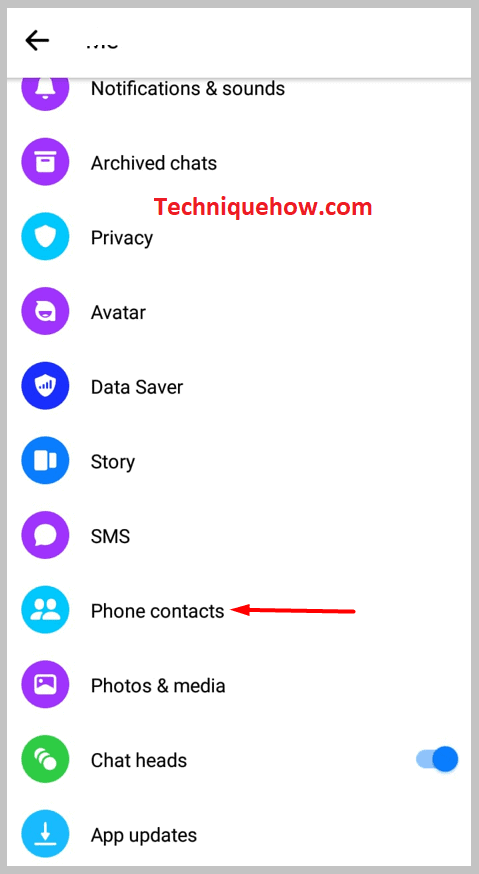
За да најдете некој по телефонски број на Messenger, прво треба да ги „Подигнете вашите телефонски контакти“ на Messenger. Мора да отидете на опцијата „Контакти за телефон“ на списокот. Одете до таа опција, допрете ја и отворете ја.
Чекор 5: Изберете > Поставете контакти & засилувач; Вклучете
Под опцијата „Контакти на телефонот“, ќе добиете две опции. Едниот е > „Подигни контакти“, а вториот е „Управување со контакти“. Треба да го изберете првиот, тоае > „Подигни контакти“.
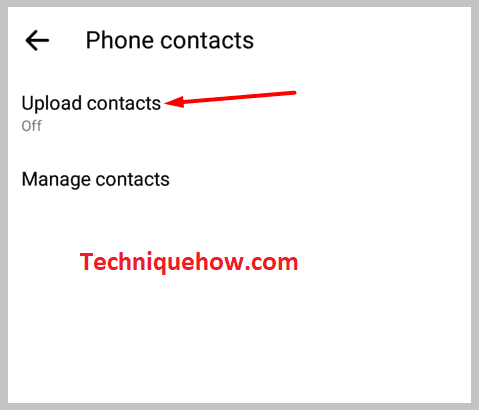
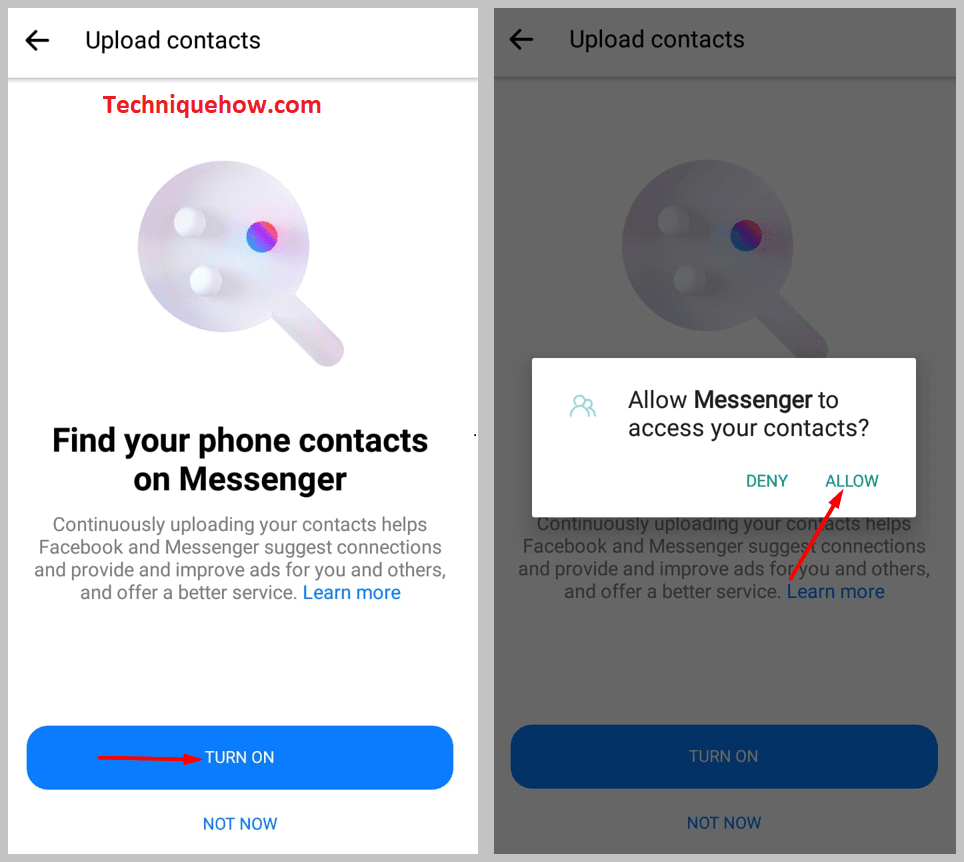
Допрете на „Постави контакти“ и потоа „Вклучи“. На екранот ќе видите „Најди ги контактите на телефонот на Месинџер“ и на дното, копчето „вклучи“, допрете го и контактите на вашиот телефон ќе бидат поставени на Месинџер за неколку секунди.
Исто така види: Како да најдете видеа во живо на Инстаграм без да следитеЧекор 6: Вратете се во картичката „Разговори“ и кликнете на иконата „Луѓе“
Откако ќе го поставите телефонскиот контакт на Messenger, затворете го тој таб и вратете се на првата страница. страницата „Разговори“. Притиснете го копчето „назад“ двапати и ќе стигнете до делот за разговори.
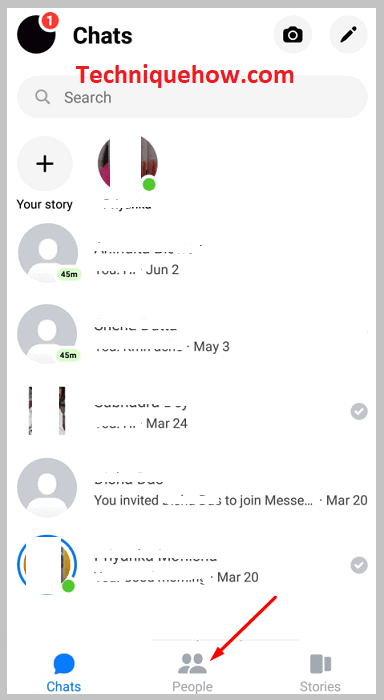
На таа страница, на долната десна страна, ќе видите опција „Луѓе“. Кликнете на тоа и ќе стигнете до страницата каде што ќе ги видите сите онлајн/активни луѓе на вашиот Messenger.
Чекор 7: Кликнете на иконата „Контакт“ и побарајте
На картичката „Луѓе“, прво ќе ги видите активните/онлајн луѓе на Messenger. Игнорирај го тоа и погледни го горниот десен агол на истата страница. ќе видите икона за книгата „Контакт“.
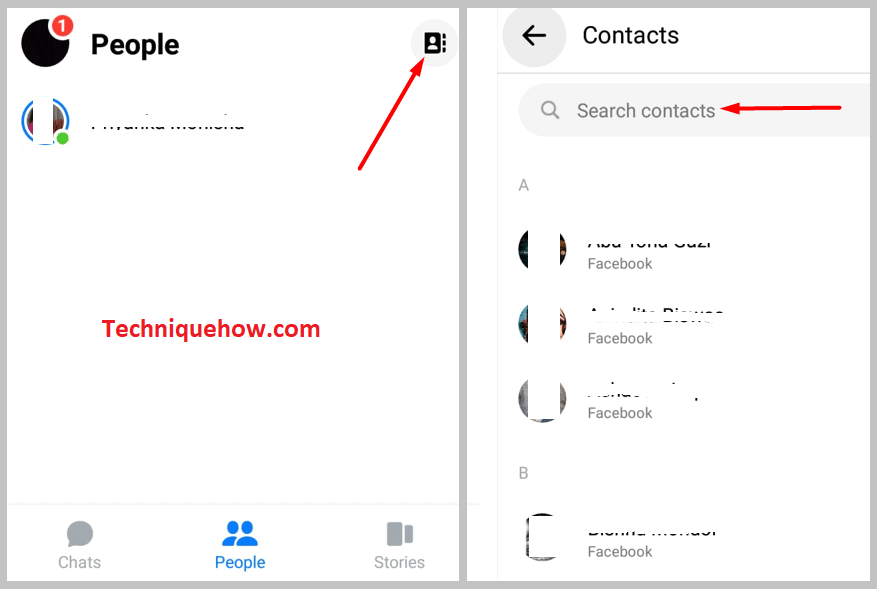
Кликнете на иконата за книгата „Контакт“ и на екранот ќе се појават сите луѓе во вашата книга за контакти што е на Messenger или Facebook. Скролувајте ја листата и побарајте ја целната личност. Можете исто така, да го напишете неговото/нејзиното име на лентата за пребарување и да пребарувате.
Така можете да пребарувате или најдете некого на Messenger користејќи го неговиот/нејзиниот телефонски број.
Што друго ако Бројот нема сметка на Фејсбук:
Ако лицето немаФејсбук сметка, а потоа можете да му/а испратите врска за покана за да се приклучи на Facebook и Messenger. За тоа, треба да отидете на вашиот Фејсбук профил кој е поврзан со месинџерот каде што ја барате таа личност. Отворете ја истата сметка на Facebook.
🔴 Чекори што треба да ги следите:
Чекор 1: Отворете ја апликацијата Facebook што е поврзана со вашиот Messenger каде што го барате тоа лице и се најавите.
Чекор 2: Откако ќе се најавите, кликнете на иконата „Профилна слика“ горе десно и одете во „Поставки“.
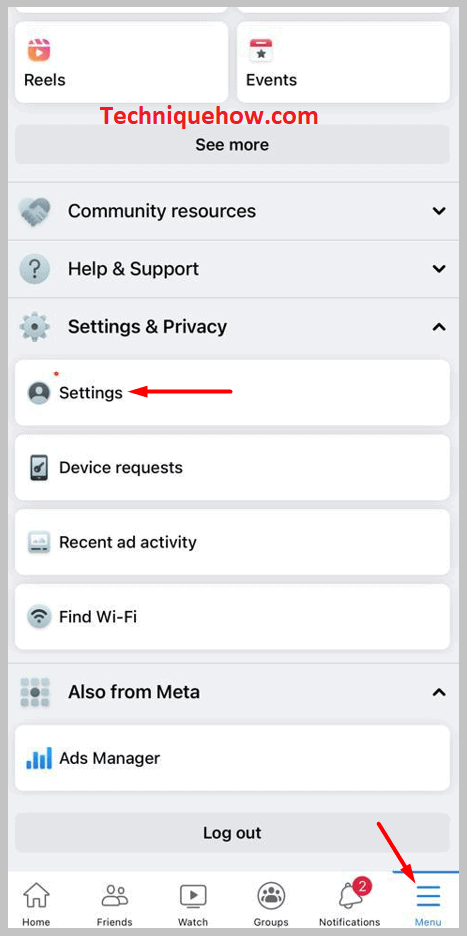
Чекор 3: На страницата „поставки“, скролувајте ја листата и изберете > „Постави контакт“. ВКЛУЧЕТЕ ги контактите за поставување и допрете на > "Дозволи пристап". Почекајте малку додека не го увезе контактот и потоа ја освежи страницата со контакти за прикачување.
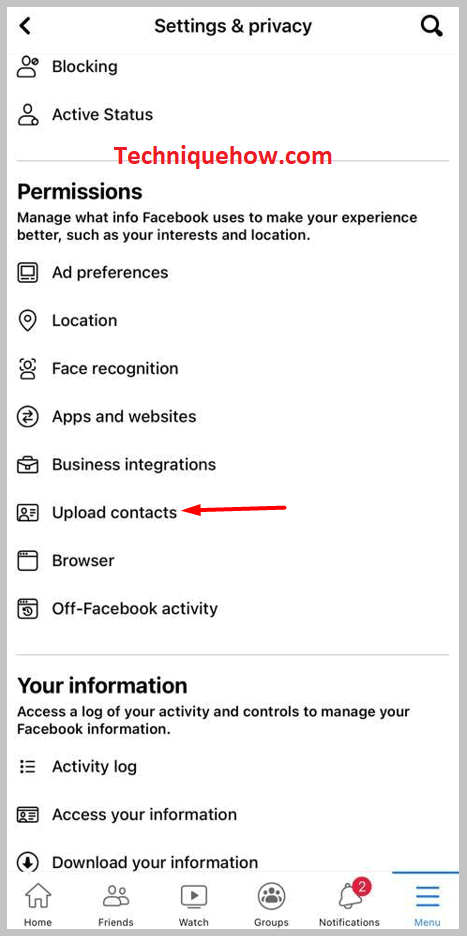
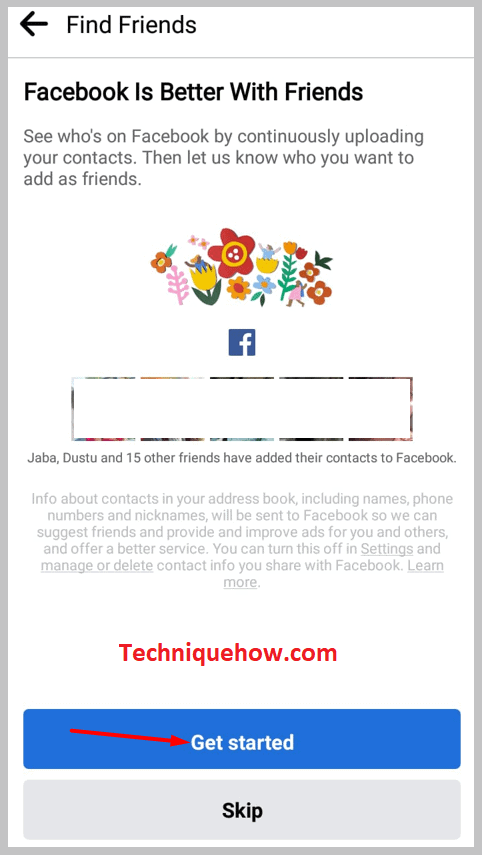
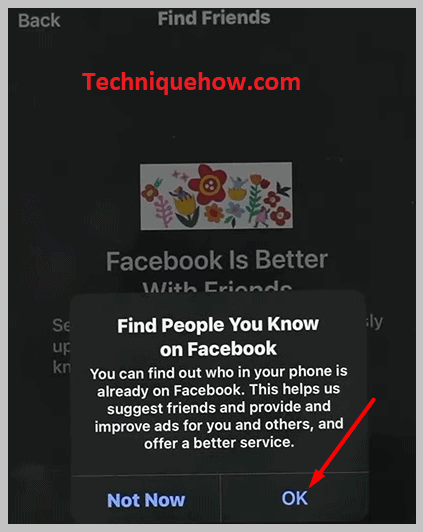
Чекор 4: Таму, на истата страница, ќе добијте ја опцијата „Покани пријатели“ кои не се на Messenger или Facebook.
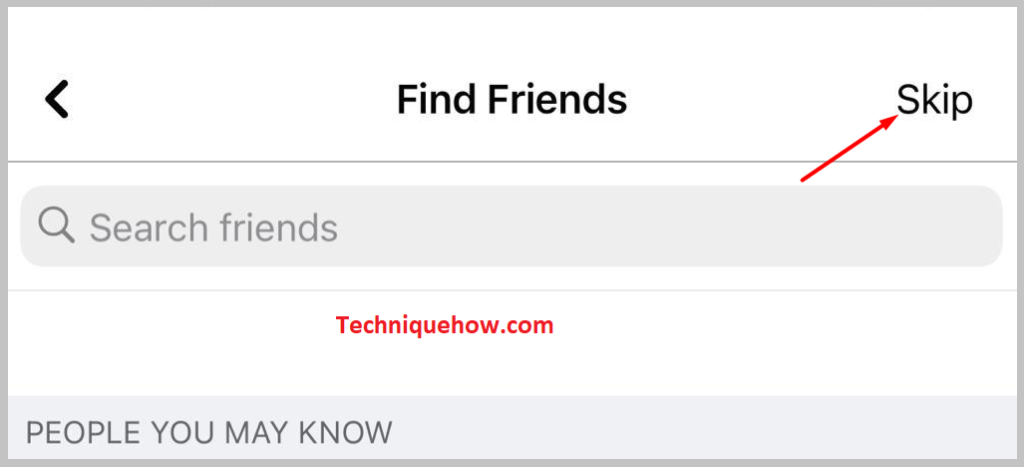
Чекор 5: Допрете на „Покани“ и пораката ќе им биде испратена.
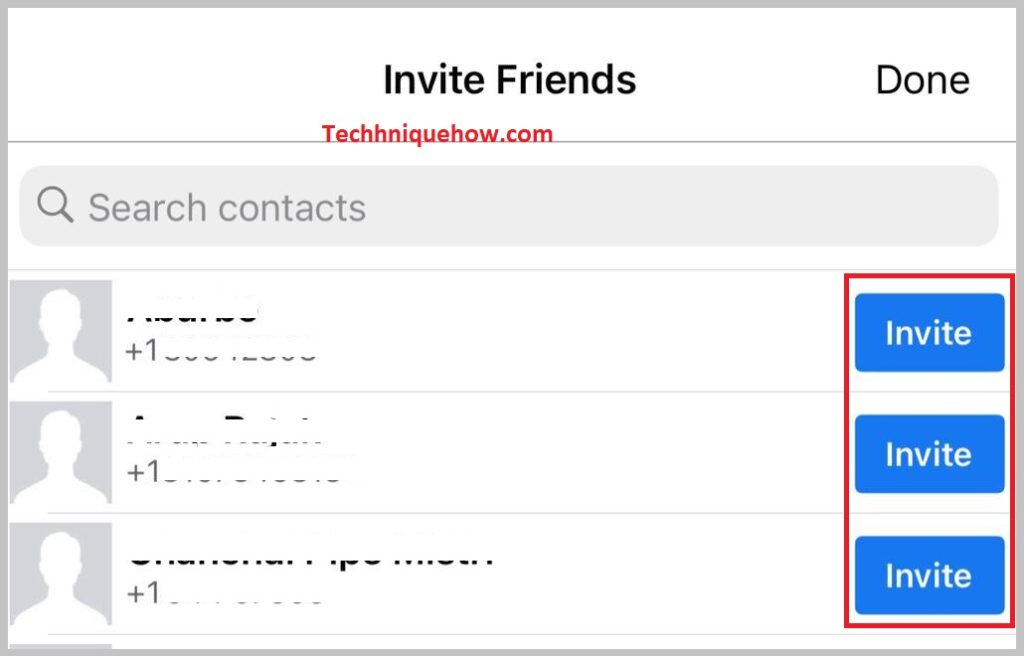
Чекор 6: Почекајте додека не се придружат на Messenger и откако ќе се приклучат, проверете ги на списокот со контакти на Messenger.
